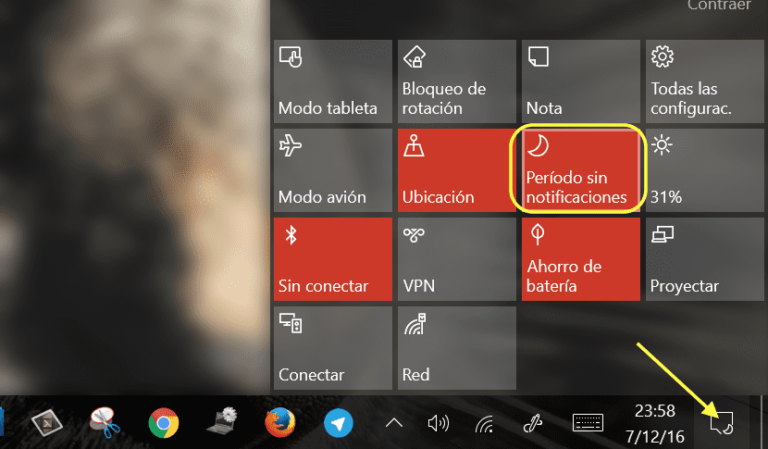Как изменить ярлыки меню «Пуск» в Windows 11

Одним из самых ярких аспектов новой Windows 11 является появление нового меню «Пуск». Хотя это правда, что он показывает все приложения и игры, установленные на компьютере, а также дает рекомендации на основе последних использованных файлов на компьютере, правда в том, что претерпел очень важные изменения по сравнению с тем, что мы привыкли видеть в Windows 10 и предыдущие версии.
Одним из изменений является ярлыки, доступные рядом с меню параметров выключения компьютера, которые, помимо прочего, обеспечивают быстрый доступ к личным папкам или настройкам компьютера. Однако вам не следует беспокоиться, поскольку их очень легко настроить.

Связанная статья:
Как поделиться папкой в Windows 11
Как настроить ярлыки меню «Пуск» в Windows 11
Как мы уже упоминали, несмотря на упрощение меню «Пуск» Windows 11, правда в том, что ярлыки рядом с меню параметров электропитания по-прежнему доступны для использования. Таким образом, Вы можете навсегда оставить доступ к настройкам системы, папкам документов или всему, что вам нужно..
Для этого вам останется только настройте его, выполнив следующие действия:
- На вашем ПК войдите в приложение Параметр который вы можете легко найти через меню «Пуск».
- Оказавшись внутри, с левой стороны выберите опцию Персонализация.
- Затем с правой стороны спуститесь вниз и выберите Начинать в рамках доступных вариантов.
- Теперь выберите вариант Папки в пределах показанных характеристик.
- Наконец, проверьте все ярлыки, которые вы хотите отображать рядом с кнопкой питания в меню «Пуск» Windows 11.

Таким образом, Вы можете настроить по своему усмотрению доступы, которые будут отображаться в меню «Пуск».что может сэкономить вам время, если вы часто обращаетесь к одним и тем же каталогам.